苹果手机蓝牙热点连接电脑,在现代生活中,手机热点已成为人们出门旅游、工作等时必不可少的一项功能。特别是当我们在没有其他网络连接设备的情况下,苹果手机的蓝牙热点功能无疑是一个非常方便的选择。它可以使我们的电脑或平板等设备通过蓝牙连接到iPhone热点,实现上网等功能。不过在实际操作过程中,一些用户可能会遇到一些难题,如何操作才能实现这一功能?本文就将为大家详细介绍如何使用iPhone热点蓝牙连接电脑上网。
电脑如何使用Iphone热点蓝牙连接上网
具体方法:
1.手机打开WIFI热点。
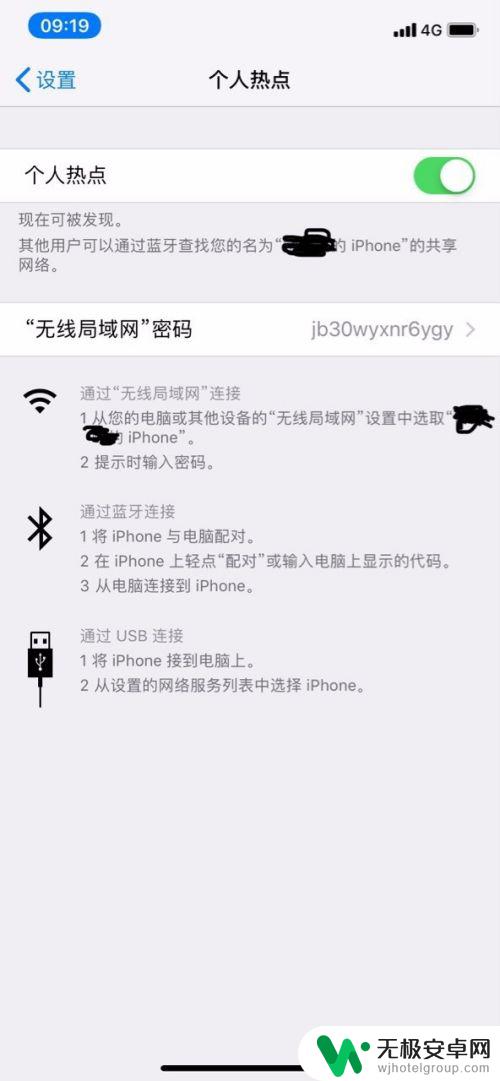
2.手机打开蓝牙。
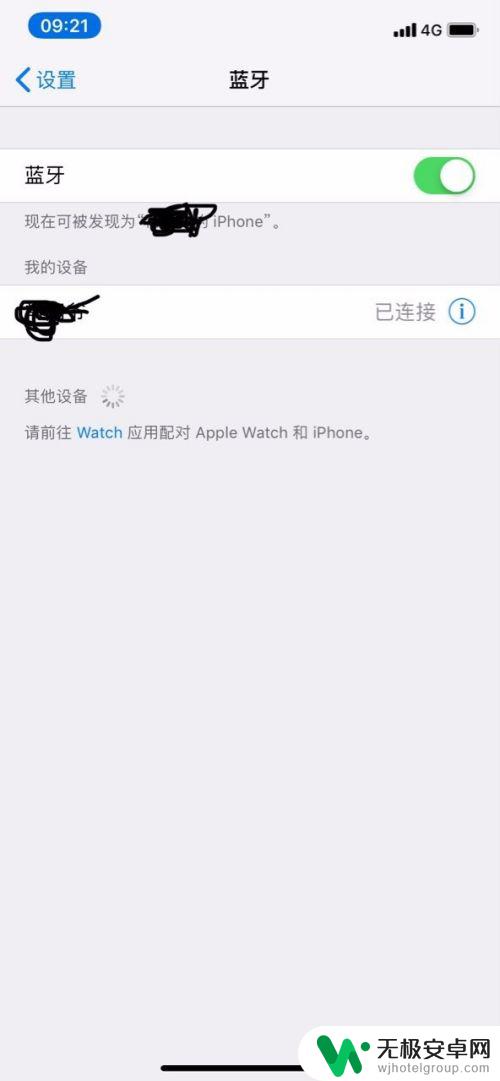
3.右键点击网络连接的位置,选择“打开网络和共享中心”

4.点击左侧“更改适配器设置”。
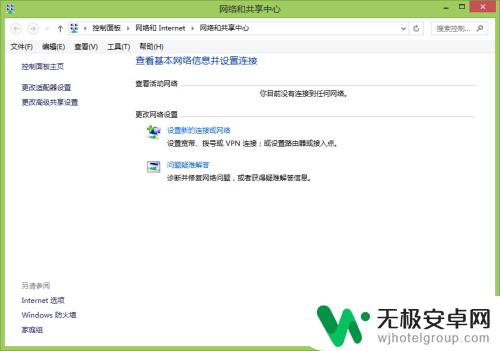
5.这里可以直接把WLAN给禁用,然后点击一次“Bluetooth”网络连接。然后再点击“查看Bluetooth”网络设备”。
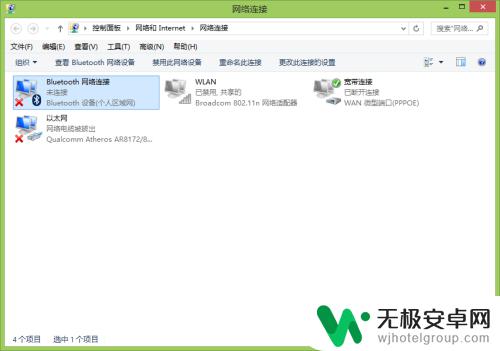
6.选择添加设备。
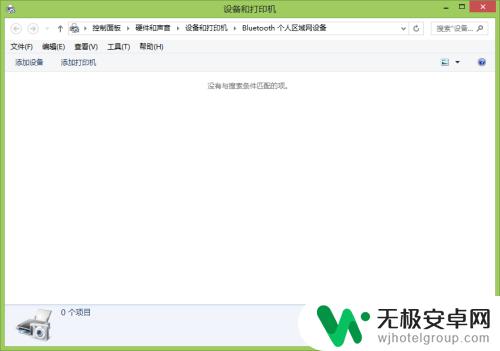
7.查找到手机蓝牙后,点击下一步进行连接。(注意:查询时手机不可被锁,电脑连接不到熄屏的手机蓝牙。
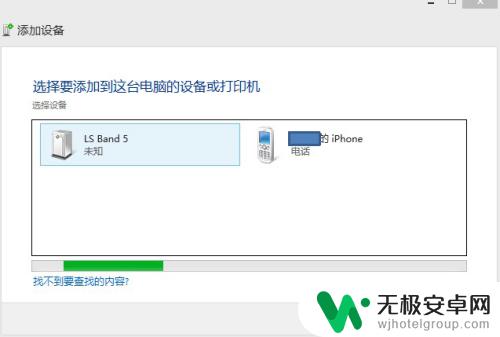
8.分别在手机与电脑上检查密码一致后点击是。
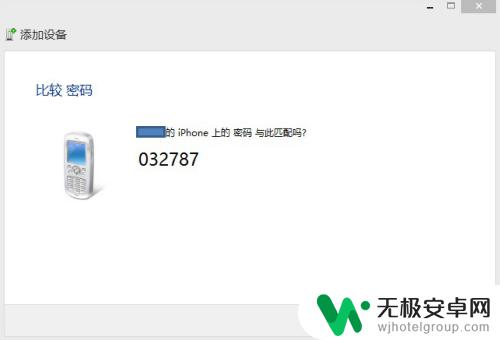
9.先单击连接的手机,再点击上面显示的连接时使用。最后再点击接入点。就可以了。
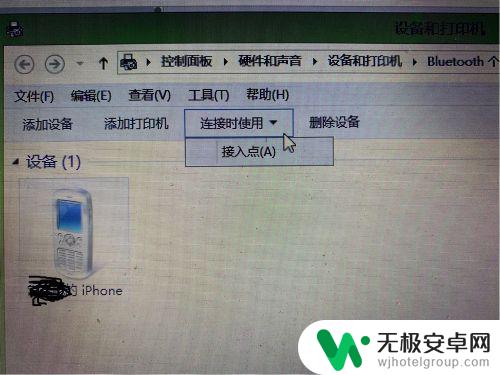
10.最后再进入“网络和共享中心”,检查访问类型“Internet”。OK!电脑就可以上网了。
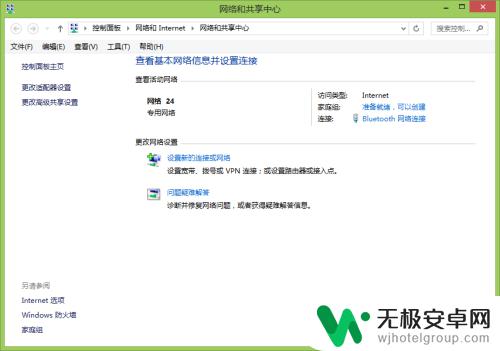
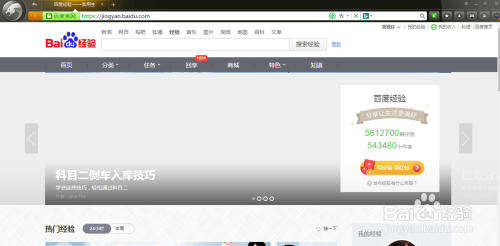
苹果手机的热点连接电脑非常方便,只需要进行简单的设置即可实现。通过蓝牙连接,我们可以更加方便地在电脑上上网,为我们的生活提供更多便捷。










